NTP signifie Network Time Protocol et est utilisé pour la synchronisation d'horloge sur plusieurs ordinateurs. Un serveur NTP est chargé de maintenir un ensemble d'ordinateurs synchronisés les uns avec les autres. Sur un réseau local, le serveur doit être capable de maintenir tous les systèmes clients à moins d'une milliseconde les uns des autres.
Une telle configuration serait nécessaire si, par exemple, les systèmes avaient besoin de démarrer ou d'arrêter une tâche à l'unisson à un moment précis. Dans cet article, nous allons vous montrer comment configurer un serveur NTP sur AlmaLinux et comment configurer un système client pour synchroniser son heure système avec ledit serveur. Cela peut être fait à partir d'une nouvelle installation d'AlmaLinux ou sur un système qui a migré de CentOS vers AlmaLinux.
Dans ce didacticiel, vous apprendrez :
- Comment installer et configurer le serveur Chrony NTP
- Comment ouvrir le pare-feu aux requêtes NTP entrantes
- Comment se connecter à un serveur NTP depuis une machine cliente
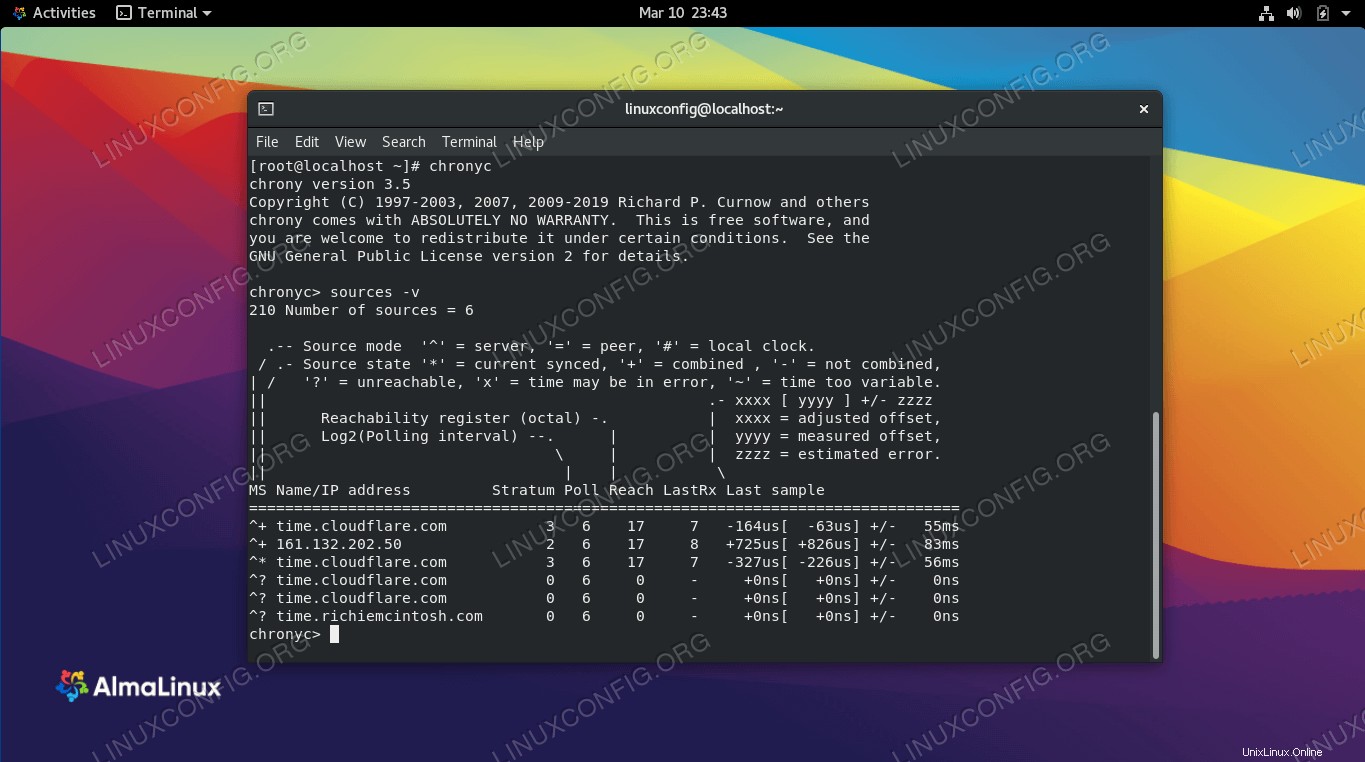 La liste des sources du serveur chrony NTP sur AlmaLinux
La liste des sources du serveur chrony NTP sur AlmaLinux
| Catégorie | Exigences, conventions ou version du logiciel utilisée |
|---|---|
| Système | AlmaLinux |
| Logiciel | chronie |
| Autre | Accès privilégié à votre système Linux en tant que root ou via le sudo commande. |
| Conventions | # - nécessite que les commandes linux données soient exécutées avec les privilèges root soit directement en tant qu'utilisateur root, soit en utilisant sudo commande$ – nécessite que les commandes linux données soient exécutées en tant qu'utilisateur normal non privilégié |
Configurer le serveur NTP
À titre d'exemple, nous allons montrer les instructions étape par étape pour configurer un serveur NTP pour le réseau 192.168.1.0/24 . Bien sûr, n'hésitez pas à modifier ce réseau pour représenter votre propre environnement.
- Chrony est le client NTP par défaut ainsi que le serveur NTP sur RHEL et AlmaLinux. Pour commencer, nous allons installer le démon du serveur chrony NTP. Vous pouvez le faire en ouvrant un terminal et en saisissant la commande suivante :
# dnf install chrony
- Activez le service chrony pour qu'il démarre automatiquement au démarrage du système.
# systemctl enable chronyd
- Puisque chrony peut agir soit comme un serveur NTP soit comme un client, nous devons apporter une modification au
/etc/chrony.conffichier de configuration. L'ajout de la ligne suivante lui demandera d'agir en tant que serveur NTP pour le192.168.1.0/24réseau.allow 192.168.1.0/24
Ajouter autant de
allowlignes dont vous avez besoin pour d'autres adresses IP ou réseaux. - Redémarrez le démon NTP chrony pour appliquer les modifications.
# systemctl restart chronyd
- Si vous avez activé le pare-feu sur AlmaLinux, vous devrez autoriser le port pour NTP afin d'accepter les requêtes entrantes.
# firewall-cmd --permanent --add-service=ntp # firewall-cmd --reload
Configurer le client NTP
Une fois votre serveur de temps configuré, nous pouvons passer à la configuration de nos machines clientes pour synchroniser l'heure avec notre nouveau serveur chrony NTP. Notez que dans cet exemple, notre serveur NTP est situé au 192.168.1.150 Adresse IP.
- Installez le package chrony NTP et activez-le pour qu'il démarre automatiquement au démarrage.
# dnf install chrony # systemctl enable chronyd
- Configurez chrony en tant que client NTP en ajoutant la ligne suivante à
/etc/chrony.conf.server 192.168.1.150
Bien sûr, remplacez notre exemple d'adresse IP par l'adresse IP réelle de votre serveur NTP.
- Redémarrez le démon NTP chrony pour appliquer les modifications.
# systemctl restart chronyd
- Vérifiez que le client utilise notre serveur NTP en exécutant la commande suivante.
# chronyc sources 210 Number of sources = 6 MS Name/IP address Stratum Poll Reach LastRx Last sample =============================================================================== ^* almatime.localdomain 3 6 377 11 -1310us[ -755us] +/- 54ms
Par défaut, le client chrony NTP effectuera une synchronisation de l'heure toutes les 64 secondes.
- De retour sur notre serveur NTP, nous pouvons voir une liste des clients connectés avec la commande suivante.
# chronyc clients Hostname NTP Drop Int IntL Last Cmd Drop Int Last =============================================================================== ntp-client.localdomain 6 0 10 - 12 0 0 - -
Réflexions finales
Dans cet article, nous avons découvert le protocole NTP (Network Time Protocol) et comment configurer notre propre serveur NTP sur AlmaLinux. Nous avons également vu comment configurer une machine cliente (ou plusieurs machines, comme c'est généralement le cas) pour se connecter au serveur NTP pour la synchronisation de l'heure.